kindle如何导入电子书 kindle怎么导入电子书
更新时间:2024-04-10 00:59:16作者:qiaoyun
kindle是很多人喜爱的一款电子书阅读工具,日常使用非常方便,如果要通过它来查看电子书的话,就需要导入电子书,不过有部分小伙伴首次使用,可能还不明白kindle如何导入电子书吧,方法有非常多种,今天就由笔者给大家详细介绍一下kindle导入电子书的详细操作方法,欢迎大家一起来学习一下。
方法一:
1、通过usb数据线连接kindle和电脑。

2、连接完成后,在电脑上可以找到“kindle”,双击进入。
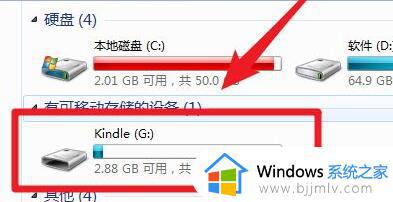
3、将下载的电子书放到“documents”文件夹即可。
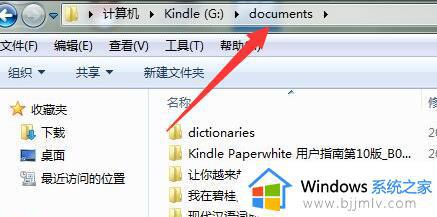
方法二:
1、首先打开kindle设置,进入“我的账户”
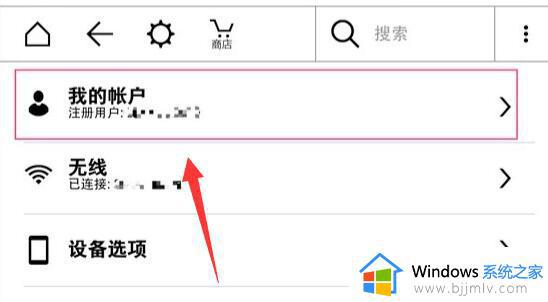
2、进入后,记住图示位置的“电子邮件地址”
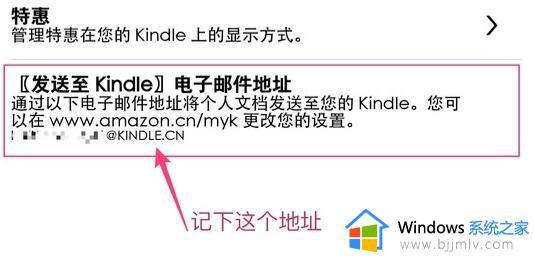
3、接着去亚马逊的网站,点击“个人账户”,打开“管理我的内容和设备”
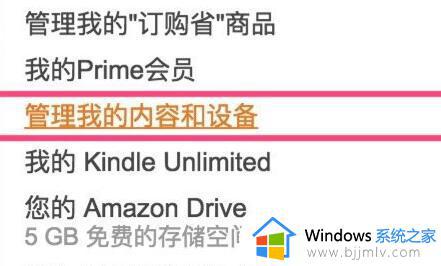
4、再选择“添加认可的电子邮箱”,将之前记下的邮箱添加进去。
5、添加完成后,我们只要往这个邮箱发送书本就可以导入书籍了。
方法三:
1、如果你的kindle支持网络服务,那么打开浏览器,在其中直接下载书籍就可以。
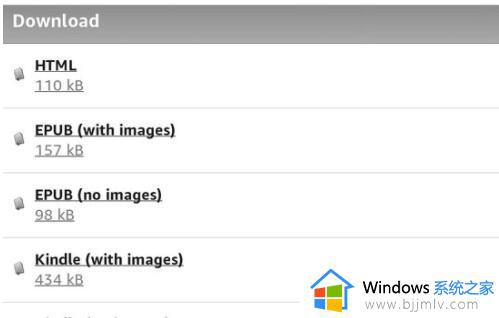
方法四:
1、如果你的书籍在手机上,可以关注“亚马逊kindle服务号”公众号。
2、在其中使用你的亚马逊邮箱地址也可以发送书籍。
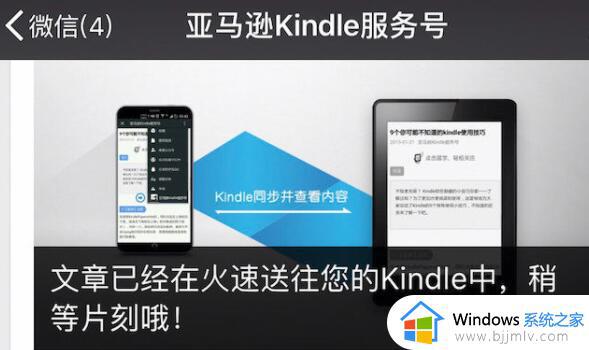
以上给大家讲解的就是kindle怎么导入电子书的详细内容,大家有需要的话可以参考上述方法步骤来进行解决,希望帮助到大家。
kindle如何导入电子书 kindle怎么导入电子书相关教程
- 怎样导出谷歌浏览器书签 如何将谷歌浏览器的书签导出
- 谷歌浏览器怎么导入其他浏览器的书签 谷歌浏览器怎样导入别的浏览器书签
- 谷歌浏览器导出书签的步骤 谷歌浏览器怎么导出书签
- 360浏览器书签导出怎么设置 360浏览器的书签怎么备份
- 怎么把iphone的数据导入电脑 如何把iphone的数据导入电脑
- iphone照片导入电脑的方法 如何把iphone照片导入电脑
- 雷电模拟器导入游戏的方法 怎么把游戏导入雷电模拟器
- 必剪怎么导入自己的视频 必剪电脑版怎么导入视频
- 小红书网页版入口 小红书网页版登陆入口网址
- foxmail如何导入旧邮件?foxmail导入以前邮件的步骤
- 惠普新电脑只有c盘没有d盘怎么办 惠普电脑只有一个C盘,如何分D盘
- 惠普电脑无法启动windows怎么办?惠普电脑无法启动系统如何 处理
- host在哪个文件夹里面 电脑hosts文件夹位置介绍
- word目录怎么生成 word目录自动生成步骤
- 惠普键盘win键怎么解锁 惠普键盘win键锁了按什么解锁
- 火绒驱动版本不匹配重启没用怎么办 火绒驱动版本不匹配重启依旧不匹配如何处理
热门推荐
电脑教程推荐
win10系统推荐